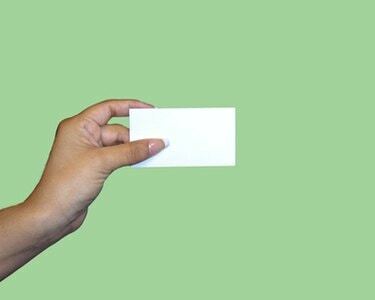
Diseñe sus propias tarjetas de presentación en Microsoft Excel.
Si está acostumbrado a poner en funcionamiento el software de hoja de cálculo de Microsoft Excel para calcular cifras, gráficos y finanzas, no descarte el programa para otros usos, como la realización de publicaciones. Excel ofrece el mismo tipo de funcionalidad que sus otros socios de Office Suite para crear y diseñar materiales como tarjetas de presentación. Utilice Excel para crear tarjetas personalizadas para dar sus datos de contacto a nuevos clientes y clientes potenciales.
Paso 1
Abra Excel, que establece automáticamente una nueva hoja de cálculo en blanco en la pantalla. Haga clic en la pestaña "Insertar" en la parte superior de la pantalla.
Video del día
Paso 2
Haga clic en el botón "Cuadro de texto" en la barra de herramientas / cinta en la parte superior de la pantalla. Pase el cursor sobre la hoja de cálculo y observe que cambia a una cruz al revés.
Paso 3
Mantenga presionado el botón izquierdo del mouse y arrastre el cursor para formar un rectángulo en la pantalla; el tamaño no importa en este momento. Haz clic derecho en el rectángulo y selecciona "Formato de forma".
Etapa 4
Haga clic en la opción "Tamaño" en la columna del lado izquierdo en la ventana "Formatear forma". Escribe "3.5" en el cuadro "Alto" y "2" en el cuadro "Ancho".
Paso 5
Haga clic en el botón "Rellenar" y haga clic en el menú "Color". Haga clic en uno de los pequeños cuadrados de colores para darle un color de fondo a su tarjeta de presentación. Omita este paso para mantener el color de fondo blanco. Haga clic en el botón "Cerrar" para cerrar la ventana "Formatear forma" y volver a la tarjeta de presentación.
Paso 6
Haga clic dentro del cuadro de la tarjeta de presentación y escriba su nombre, cargo, empresa, dirección, número de teléfono y otra información, como dirección de correo electrónico, sitio web y horario comercial.
Paso 7
Resalte el texto, haga clic en la pestaña "Inicio" en la parte superior de la pantalla y use la sección "Fuente" de la barra de herramientas / cinta para cambiar la fuente, el tamaño y el color del texto.
Paso 8
Si desea incluir una imagen de logotipo digital, haga clic en la pestaña "Insertar" en la parte superior de la pantalla. Haga clic en el botón "Imagen" directamente debajo de él. Busque su logotipo y haga doble clic en el nombre del archivo. El logo aparece en la hoja de cálculo. Presione y mantenga presionado el botón "Shift" en el teclado, tome una esquina del logotipo y encoja el tamaño, luego arrástrelo a la tarjeta de presentación.
Paso 9
Haga clic en la pestaña "Archivo", haga clic en "Guardar como", escriba un nombre para el archivo de la tarjeta de presentación y guárdelo en su computadora.



